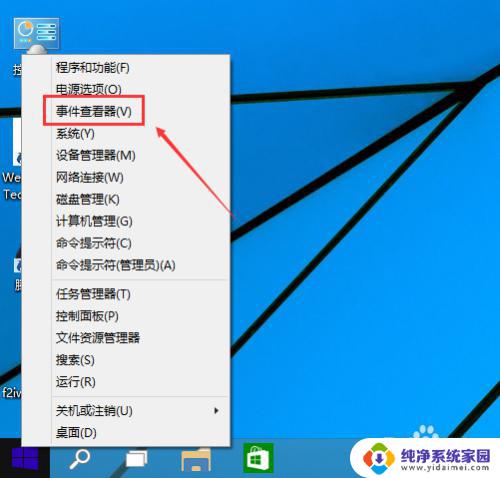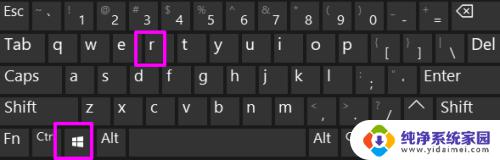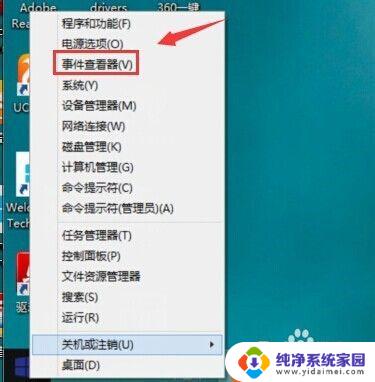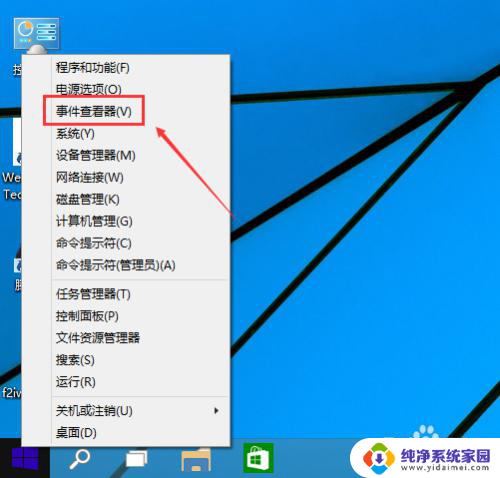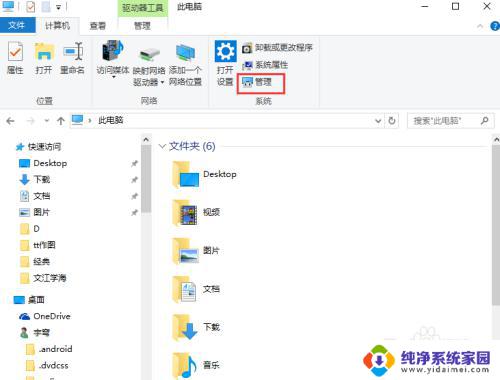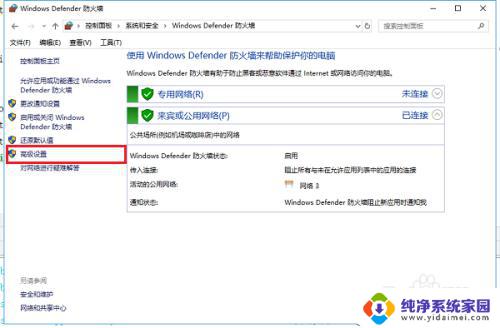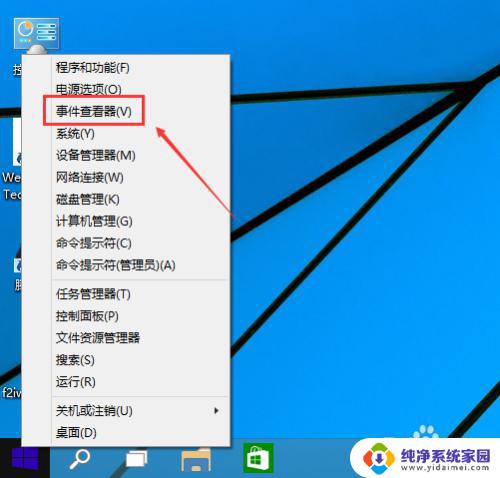win10 查看日志 如何查看Win10系统日志
win10 查看日志,Win10作为目前最流行的操作系统之一,其强大的功能和稳定性备受用户青睐,在使用过程中,我们难免会遇到各种问题和错误,这时候查看系统日志就成为了必不可少的一项技能。Win10系统日志记录了各种事件和错误的详细信息,通过查看日志可以帮助用户快速定位和解决问题。如何查看Win10系统日志呢?本文将为大家详细介绍Win10系统日志的查看方法和步骤,帮助大家轻松解决各类系统问题。
具体步骤:
1.在Win10系统里右键开始菜单,选择事件查看器,如下图所示。
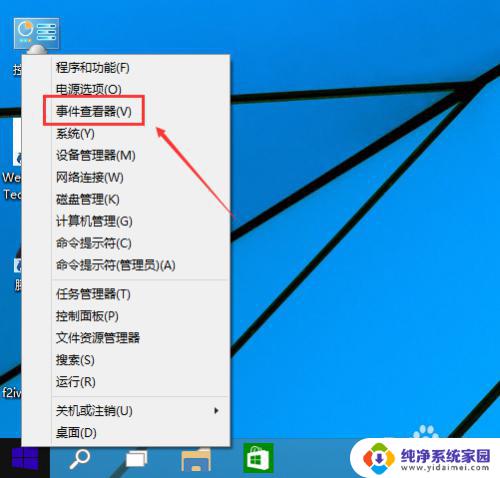
2.在事件查看器里点击Windows日志,如下图所示。
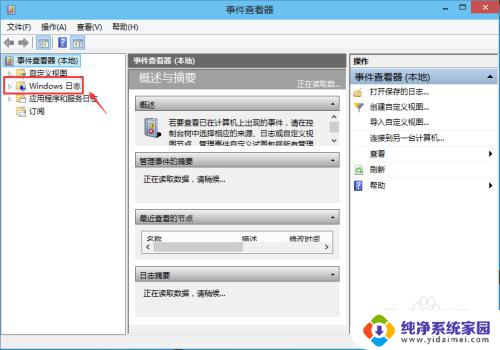
3.在这里可以按分类点击查看日志,在日志查看器的左边有应用程序日志。安全日志,设置日志,系统日志等等,系统错误一般都在系统选项里,应用程序错误在应用程序选项里,如下图所示。
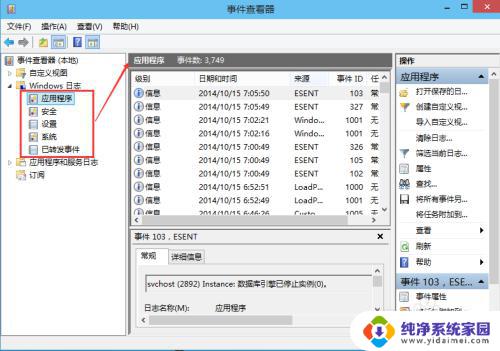
4.可以选择某一条系统日志点击右键,选择事件熟悉查看更详细的内容。如下图所示。
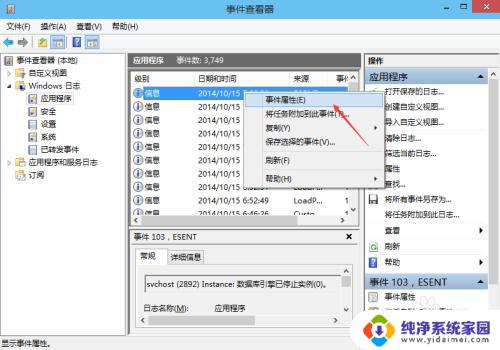
5.在打开的事件属性里,可以查看到详细的信息。点击复制可以把系统日志拷贝出去,如下图所示。
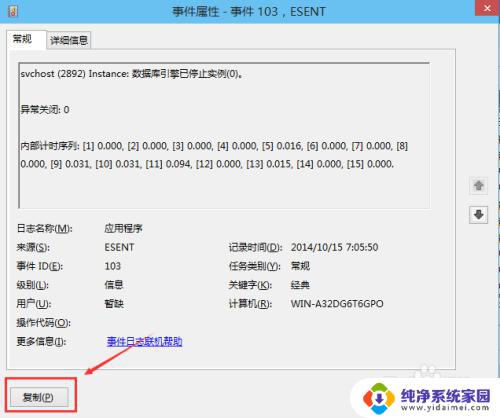
6.在事件查看器的右边栏可以对日志进行快捷键操作,如下图所示。
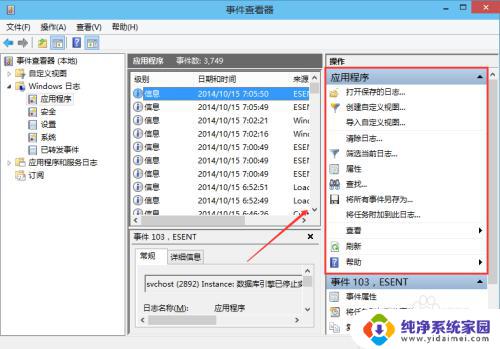
以上是win10查看日志的所有内容,如果遇到此类情况,您可以按照本文提供的操作步骤解决问题,非常简单快捷。